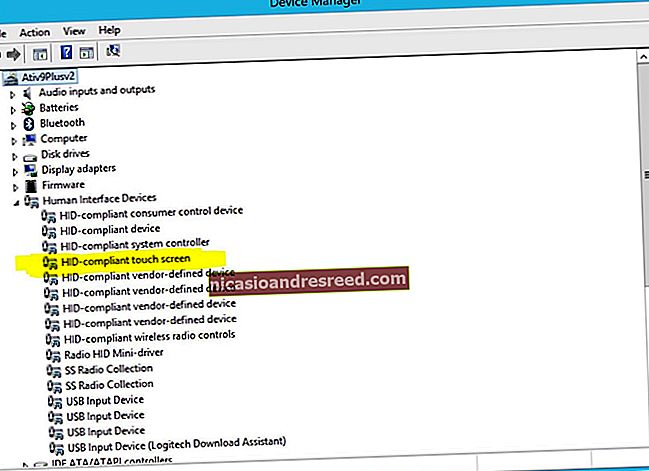Како инсталирати Линук

Желите да инсталирате Линук? То је лакши процес него што можда мислите! Можете чак и да испробате Линук на рачунару пре него што га инсталирате. Ако вам се не свиђа, само поново покрените систем и вратићете се у Виндовс. Ево како започети са Линуком.
Изаберите Линук Дистро и преузмите га
Прво ћете морати да изаберете Линук дистрибуцију коју желите да користите. Линук дистрибуције спакују Линук кернел и остали софтвер у комплетан оперативни систем који можете користити. Различите Линук дистрибуције имају различите системске алате, радна окружења, укључене апликације и визуелне теме.
Убунту и Линук Минт су и даље неке од најпопуларнијих Линук дистрибуција. И ми заиста волимо Мањаро. Постоји много, много других опција - нема погрешног одговора, иако су неке Линук дистрибуције намењене техничким, искуснијим корисницима.
Када одаберете жељену дистрибуцију за Линук, посетите његову веб страницу и преузмите инсталациони програм. Добићете ИСО датотеку, која је датотека слике диска која садржи инсталационе датотеке Линук дистрибуције.
Понекад ће се од вас тражити да изаберете између 32-битне и 64-битне дистрибуције. Већина модерних рачунара има 64-битне процесоре. Ако је ваш рачунар направљен у последњој деценији, требало би да одаберете 64-битни систем. Линук дистрибуције одустају од подршке за 32-битне системе.
ПОВЕЗАН:Најбоље Линук дистрибуције за почетнике
Креирајте инсталациони медиј за покретање
Да бисте покренули, покушали и инсталирали Линук систем који сте преузели, мораћете да направите инсталациони медиј за покретање из ваше ИСО датотеке.
Постоји неколико начина на које то можете учинити. Ако имате ДВД на који желите да записујете, можете да нарежете ИСО датотеку на диск помоћу функције „Нарежи слику диска“ у оперативном систему Виндовс. Међутим, вероватно ћете желети да користите УСБ диск - УСБ уређаји су бржи од ДВД-а и радиће на било ком рачунару са ДВД уређајем.
Ево шта ће вам требати да бисте креирали покретачки Линук УСБ погон на Виндовс-у:
- ИСО датотека за одабрану Линук дистрибуцију.
- Бесплатни софтвер Руфус. Убунту-ова званична упутства препоручују и Руфус.
- УСБ диск величине најмање 4 ГБ. Неким Линук дистрибуцијама ће можда требати већи дискови ако имају веће програме за инсталирање, али 4 ГБ би требало да одговара већини Линук дистрибуција, укључујући Убунту. (Упозорење: Садржај УСБ диска који користите биће обрисан.)
Покрените Руфус и убаците УСБ флеш диск у рачунар да бисте започели. Прво, у пољу „Уређај“ одаберите свој УСБ погон. Друго, кликните на дугме „Селецт“ и потражите ИСО датотеку коју сте преузели. Треће, кликните на дугме „Старт“ да бисте креирали УСБ погон.

Можда ћете видети неколико упозорења. Прихватите подразумеване опције: Кликните „Да“ ако се од вас затражи да преузмете додатне датотеке, а затим „У реду“ ако се од вас затражи да напишете у ИСО режиму. На крају ћете бити упозорени да ће Руфус избрисати све датотеке са вашег УСБ уређаја - уверите се да сте направили резервну копију свих важних датотека и кликните на „У реду“ да бисте наставили.
Руфус ће створити ваш УСБ инсталациони погон и видећете како се трака напретка на дну прозора попуњава. Када је пуна зелена трака на којој стоји „Спремно“, можете да кликнете на „Затвори“ да бисте завршили поступак.
ПОВЕЗАН:Како створити покретачки Линук УСБ флеш диск, лак начин
Подигните ваш инсталациони медиј за Линук
Ако систем Линук покрећете на истом рачунару на којем сте креирали инсталациони медиј, не морате чак ни да ископчате УСБ погон. Само ћете морати поново да покренете свој рачунар и покренете га са Линук инсталационог медија.
Да бисте то урадили, одаберите опцију „Рестарт“ у оперативном систему Виндовс. Ваш рачунар се може аутоматски покренути са уметнутог УСБ диска и са Линука.
Ако се рачунар само поново покрене у систему Виндовс, можда ћете морати притиснути одређени тастер да бисте приступили менију уређаја за покретање и изабрали га током процеса инсталације. Уобичајени тастери које ћете можда морати притиснути током процеса покретања укључују Ф12, Есцапе, Ф2 и Ф10. Овај тастер ћете можда видети на екрану током процеса покретања система.
Можда ћете такође морати да приступите екрану поставки фирмвера за БИОС или УЕФИ и промените редослед покретања. Тачан поступак зависиће од вашег модела рачунара. Више информација потражите у упутствима рачунара. (Ако сте направили сопствени рачунар, погледајте упутство за употребу матичне плоче.)

ПОВЕЗАН:Како покренути рачунар са диска или УСБ уређаја
Шта је са сигурним подизањем система?
Савремени рачунари са УЕФИ фирмвером - углавном рачунари који долазе са Виндовс 10 или Виндовс 8 - имају функцију названу Сецуре Боот. Дизајнирани су да не покрећу неодобрене оперативне системе, што би требало да вам помогне у заштити од рооткитова и другог малвера.
Неке Линук дистрибуције, попут Убунту-а, дизајниране су да раде са Сецуре Боот-ом и користе посебан покретачки програм потписан од Мицрософта, омогућавајући им да се покрећу на вашем систему. Друге Линук дистрибуције могу захтевати да онемогућите Сецуре Боот пре него што се покрену.
Међутим, у многим ситуацијама би се ваша Линук дистрибуција требала нормално покретати. Ако се Линук покрене, не брините о сигурном покретању. Ако видите поруку о грешци Сецуре Боот, а Линук се не покреће, потражите више информација у документацији ваше Линук дистрибуције - и размислите о онемогућавању Сецуре Боот на рачунару.
ПОВЕЗАН:Како покренути и инсталирати Линук на УЕФИ ПЦ помоћу сигурног покретања
Испробајте Линук
Када се Линук покрене, добићете „живу“ Линук радну површину коју можете користити баш као да је Линук инсталиран на вашем рачунару. Још увек није инсталиран и ни на који начин није изменио ваш рачунар. У потпуности ради са УСБ јединице коју сте креирали (или диска који сте снимили.)
На пример, на Убунтуу, кликните „Три Убунту“ уместо „Инсталл Убунту“ да бисте га испробали.

Можете истражити Линук систем и користити га. Имајте на уму да ће вероватно радити брже када се инсталира у унутрашњу меморију рачунара. Ако само желите да се мало играте са Линуком и још не желите да га инсталирате, то је у реду - само поново покрените рачунар и уклоните УСБ погон да бисте се поново покренули у Виндовс.

Ако желите да испробате више Линук дистрибуција, можете поновити овај поступак и испробати гомилу њих пре него што се одлучите за инсталацију.
(Не нуде све Линук дистрибуције живо окружење са којим се можете играти пре него што их инсталирате, али велика већина их нуди.)
Упозорење: Направите резервну копију пре него што наставите
Пре него што стварно наставите са инсталирањем Линука, препоручујемо да направите резервне копије важних датотека. Увек бисте требали имати недавне резервне копије, посебно када се овако зезате са системом.
Требало би бити могуће инсталирати Линук у сценарију двоструког покретања, а Линуков инсталацијски програм мора непримјетно мијењати величину ваше Виндовс партиције без утјецаја на ваше датотеке. Међутим, грешке се могу догодити приликом промене величине партиција. И било би могуће случајно кликнути на погрешну опцију и обрисати Виндовс партицију.
Дакле, пре него што наставите, препоручујемо вам да направите резервне копије свих својих важних података - за сваки случај.
ПОВЕЗАН:Који је најбољи начин за прављење резервних копија рачунара?
Инсталирајте Линук
Ако сте задовољни својом Линук дистрибуцијом и ако добро функционише на вашем рачунару, можете да је инсталирате. Линук дистрибуција биће инсталирана на интерном системском диску, баш као и Виндовс.
Постоје два начина да се то учини: Можете инсталирати Линук у конфигурацији „двоструког покретања“, где он стоји уз ваш Виндовс оперативни систем на вашем тврдом диску и омогућава вам да сваки пут изаберете који оперативни систем желите да покренете. Или можете да инсталирате Линук преко Виндовс-а, уклањајући оперативни систем Виндовс и замењујући га Линуком. Ако имате два тврда диска, можете чак да инсталирате Линук на један од тврдих дискова и да их користите у сценарију двоструког покретања.
Препоручујемо инсталирање Линука у конфигурацији са двоструким покретањем како бисте себи дали опцију коју ћете користити. Ако знате да заиста не желите да користите Виндовс и желите да вратите мало простора на чврстом диску, изволите и уклоните Виндовс. Само имајте на уму да ћете изгубити све инсталиране апликације и све датотеке за које нисте направили резервну копију.
Да бисте извршили поступак инсталације, покрените инсталациони програм из активног Линук система. Требало би да га је лако пронаћи - то је обично икона постављена на подразумевану радну површину уживо.

Чаробњак за инсталацију водиће вас кроз процес. Прођите кроз инсталациони програм и одаберите опције које желите да користите. Пажљиво прочитајте опције како бисте били сигурни да инсталирате Линук на начин који желите. Посебно треба да пазите да не избришете Виндовс систем (осим ако то не желите) или не инсталирате Линук на погрешан диск.

Када се поступак инсталације заврши, од вас ће бити затражено да поново покренете рачунар. Поново покрените и уклоните УСБ погон или ДВД са којег сте инсталирали Линук. Рачунар ће покренути Линук уместо Виндовс-а или, ако сте одлучили да инсталирате Линук у сценарију двоструког покретања, видећете мени који ће вам омогућити да изаберете између Линук-а и Виндовс-а сваки пут када покренете систем.
Ако касније желите поново да инсталирате Виндовс, увек можете да преузмете Виндовс инсталациони медиј од Мицрософта и да га користите за поновну инсталацију Виндовс-а.